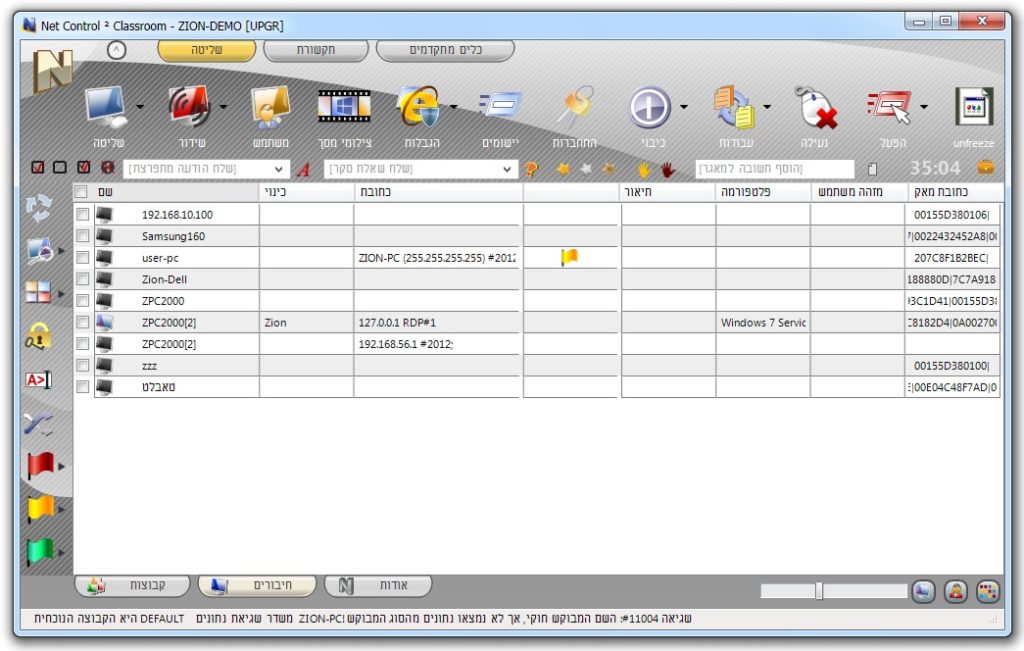התקנת והגדרות תוכנת שליטה לכיתה NetControl בשרתי טרמינל ארגוניים
יש לקרוא בקפידה ולמלא אחר כל ההוראות בכל השלבים !
ניתן להגדיר בקלות שימוש בשרתי טרמינל ולאפשר לא רק שליטה וניהול משתמשים בפלטפורמה זו באופן לוקאלי, אלא להפוך למרכז הדרכה מרוחק באמצעות חיבור המשתמשים בכל מקום באשר הם, וזאת בזכות מספר הגדרות פשוטות כמפורט
חשוב: יש לזכור כי לא כל התכונות יפעלו כפי שפועלות בחיבור מחשבים (פיזיים או וירטואליים) עצמאיים (אם בכלל).
בהתקנה על שרת טרמינל יחיד עבור כלל המשתמשים והמנחה, המנחה ייצפה גם בעמדה שלו ויש להנחות אותו שלא לשדר מסך לעצמו על מנת שהמסך לא יינעל !!! במקרה כזה, ניתן יהיה לשחררו אך ורק באמצעות אתחול השרת כולו !!!
לאור האמור מומלץ להתקין את עמדת המנחה במחשבים / תחנות פיזיות או וירטואליות נפרדות שאינן חלק מהטרמינל המשמש את התלמידים
שלב 1:
במידה ומדובר בסביבה עבור התלמידים בלבד, יש לבחור בגירסה הרלוונטית (ברירת מחדל) עבור גירסת תלמידים.
במידה ומדובר בשרת יחיד עבור כלל המשתמשים (כולל המנחה), יש להתקין על השרת את שתי הגרסאות (הן של המנחה והן של המשתמש) באמצעות סימון התיבה במהלך התקנת התוכנה
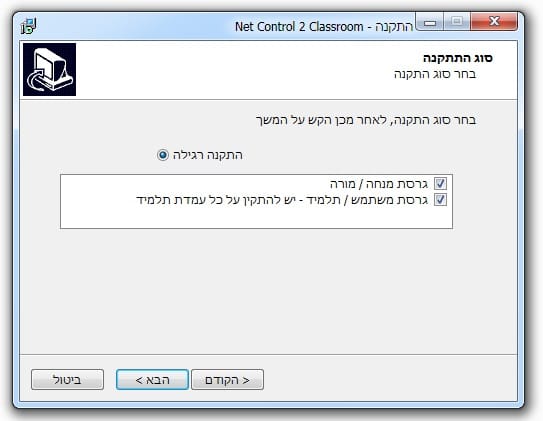
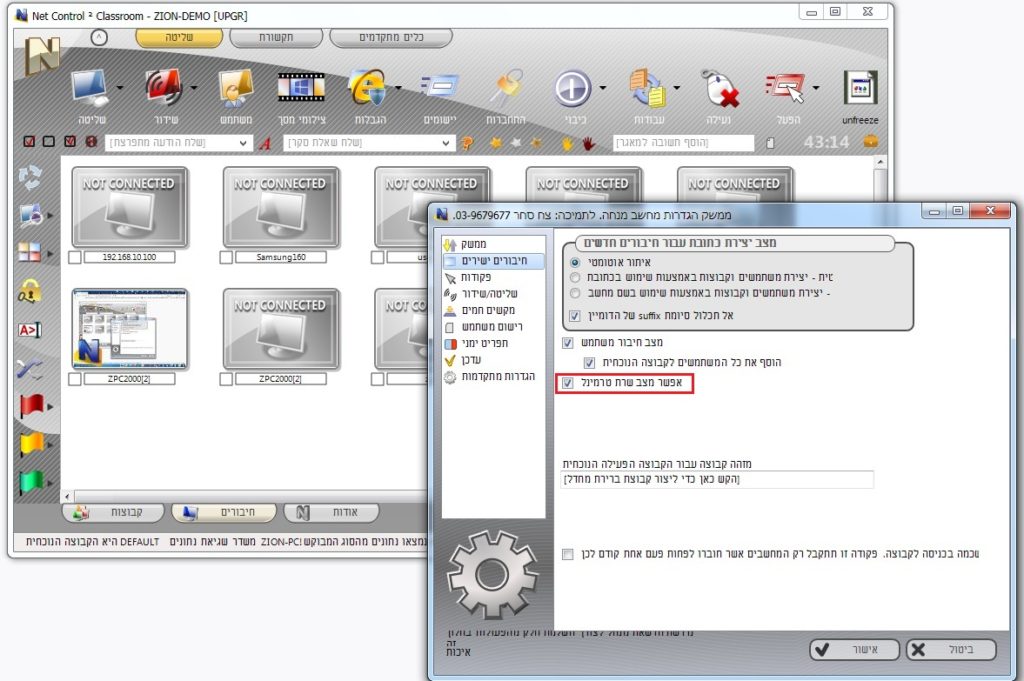
שלב 2:
יש להקפיד להגדיר את מסך המנחה (במהלך או בסיום ההתקנה) בכתובת : 127.0.0.1
שלב 3:
יש לאפשר שרת טרמינל בממשק התוכנה כמפורט, בלשונית חיבורים ישירים
שלב 4:
יש לאפשר שרת טרמינל בממשק התוכנה כמפורט, בלשונית חיבורים ישירים
שלב 5:
על מנת להתמקד במשתמשים ולא במסכים (שכן, כולם זהים), ניתן לשנות את מבנה התצוגה ל- טבלה. ניתן יהיה לזהות כל אחד מהם בשורת הכינוי - שניה משמאל